
Innholdsfortegnelse:
- Forfatter John Day [email protected].
- Public 2024-01-30 11:22.
- Sist endret 2025-01-23 15:02.
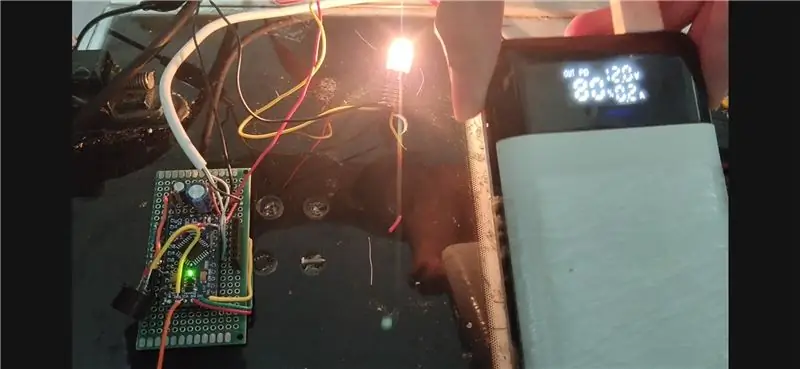


Bruken av en hurtigladet powerbanks er ikke bare for lading av telefoner, men fungerer også som backup -strømforsyning for 12V -enheter, for eksempel modemer hjemme.
Flere detaljer finner du i denne bloggen:
blog.deconinck.info/post/2017/08/09/Turning…
Sjekk spesifikasjonene til din QC (Quick Charge) powerbank. Ikke overbelast powerbanken din, jeg vil ikke holdes ansvarlig hvis du skader powerbanken eller Arduino. Se videoen min på:
www.youtube.com/watch?v=ZG_eoi1uQGw
Rekvisita
Ting du trenger:
-Arduino pro mini 3.3V, 8MHz
-Avbitertang
-Wire strippere eller kniv
-Loddejern og loddetinn
-datamaskin med Arduino -programvare
-Spenningsregulator (LM317 eller LM317LZ)
-Soldepasta (valgfritt)
-FTDI breakout board:
-2.2k ohm og 10k ohm motstander
-10uF 25V og 100uF 35V kondensatorer
-prototyping av PCB -kort
Merk: Alle elementene som er oppført, er enten kjøpt fra min lokale elektroniske delebutikk eller funnet hjemme bortsett fra FTDI breakout board
Trinn 1: Fjern USB -kabelen

Finn en ubrukt USB -kabel eller en USB -kabel med ødelagte kontakter. Skjær kabelen i to og strip isolasjonen. La den ene enden stå med den mannlige USB-A-kontakten og den andre enden med 4 stripete ledninger. Den stripete kabelen er som vist på bildet. Bedre å bruke kabel med tykkere ledninger. Du bør se 4 ledninger: Rød- VccGreen- Data +Hvit- Data -Sort- Jord
Trinn 2: Samle alle nødvendige komponenter
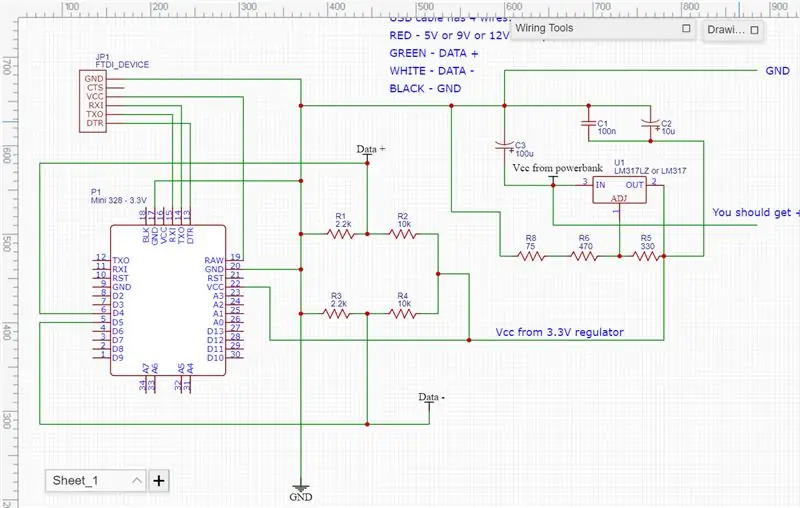


Samle alle de nødvendige komponentene og bygg kretsen som vist i skjemaet.
Lenken til skjemaet er vist nedenfor:
easyeda.com/fastspindle123/12v-from-quickc…
Trinn 3: Bygg 3.3V spenningsregulator
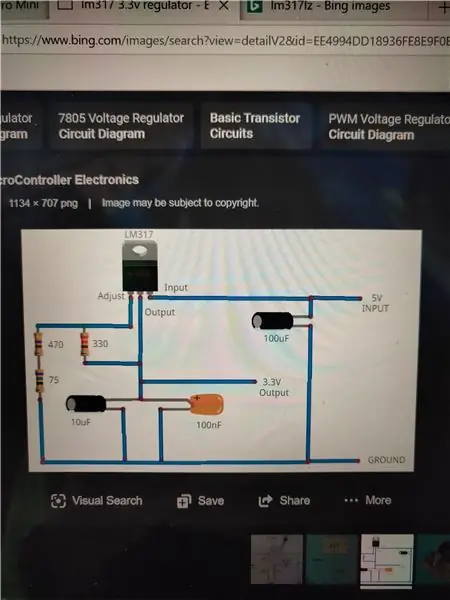
Den eksterne spenningsregulatoren fungerer for spenninger over 12V. Inngangsspenningsgrensen til råstift på Arduino pro mini er 12V.
Jeg designet ikke 3.3V regulator krets.
For mer informasjon, se lenken nedenfor:
microcontrollerelectronics.com/lm317-3-3v-s…
Trinn 4: Lodding på 3.3V Arduino Pro Mini

Lodd Vcc -pinnen på 3.3V arduino pro mini til utgangen fra 3.3V spenningsregulatoren som du allerede har bygd. Se skjematisk vist i trinn 2.
Trinn 5: Koding
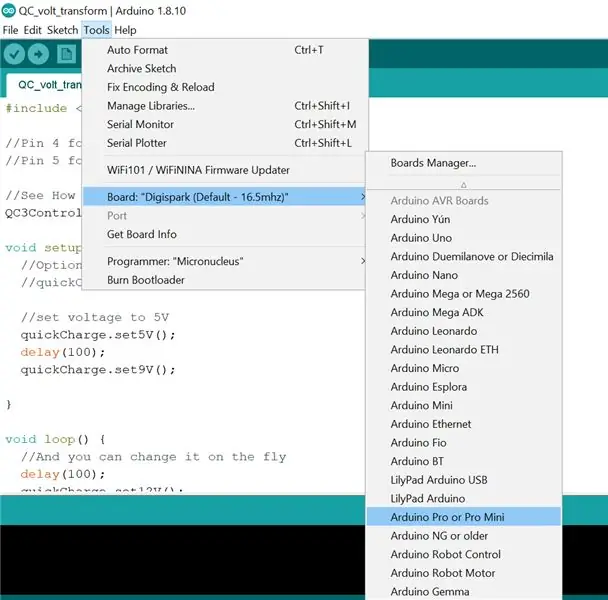
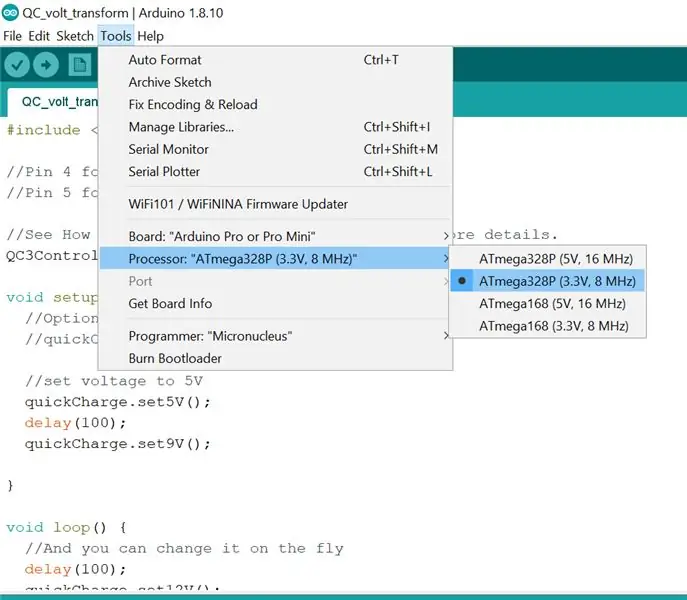
Last ned hurtigladingsbiblioteket for å begynne kodingen.
Du kan laste ned på:
eller du kan starte Arduino -programvaren på datamaskinen din og oppdatere til den nyeste versjonen av biblioteket i Library Manager også. Trinnene er som følger:
1. Åpne Arduino IDE (1,5 eller høyere).
2. I verktøylinjen klikker du på Skisse -> Inkluder bibliotek -> Administrer biblioteker …
3. Skriv inn søkefeltet "QC3Control".
4. QC3Control -biblioteket skal vises.
5. ** Klikk på den ** og klikk på Oppdater. 6. Ferdig!
Når hurtigladingsbiblioteket er lastet ned, kan du se noen eksempler på skisser.
Last ned "QC_volt_transform.txt", det er koden min. Du kan kopiere og lime inn alt innholdet i Arduino Sketch.
For 3.3V pro mini, gå til verktøy -> tavler -> Arduino pro eller pro mini
gå deretter til verktøy -> prosessor -> ATmega328P (3.3V, 8 MHz)
Etter å ha satt opp brettet, fortsett å laste opp skissen til enheten og test enheten.
Trinn 6: Testing
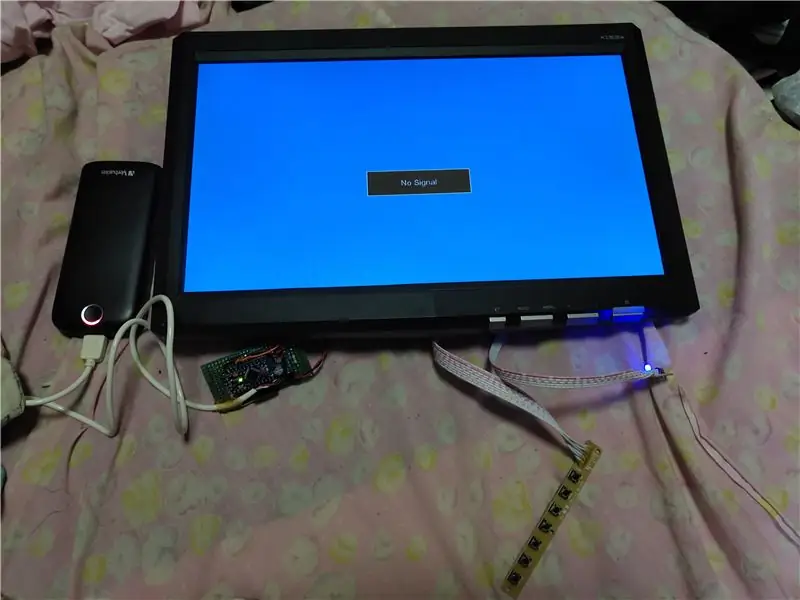
Når enheten fungerer, og du har bekreftet at du får 12V ut av hurtigladeren, kan du koble til eller lodde en 2,1 mm likestrømkontakt på utgangen. Du kan installere hvilke kontakter du vil ha på utgangen, avhengig av applikasjonen din. For meg brukte jeg en 2,1 mm DC fatkontakt for å teste min 12V -skjerm. Selv om den slår på skjermen, trekker den 1,5A, som er nær gjeldende grense for en typisk QC powerbank. Ikke overbelast powerbanken din, jeg vil ikke holdes ansvarlig hvis du skader powerbanken din.
Anbefalt:
Wake on LAN Enhver datamaskin over trådløst nettverk: 3 trinn

Wake on LAN Enhver datamaskin over et trådløst nettverk: Denne opplæringen er ikke lenger oppdatert på grunn av endringer i Raspbpian -bildet. Følg den oppdaterte opplæringen her: https://www.instructables.com/id/Raspberry-Pi-As-Wake-on-LAN-ServerWOL er til stede nesten på alle Ethernet-porter i dag. Dette er ikke
Datakontroll Enhver elektronisk krets: 4 trinn

Datakontroll Ethvert elektronisk kretssett: Jeg elsker virkelig enkle elektronikksett som Tronex 72+ Science Workshop fra Tedco Toys. I tillegg til å være enkel å bruke, har Tronex akkurat nok komponenter til å prototype prosjekter veldig raskt fordi du ikke trenger å jage ned noen deler siden de
Gjør enhver R/C -bil til en Bluetooth -appkontroll R/C -bil: 9 trinn

Slå en hvilken som helst R/C -bil til en Bluetooth -appkontroll R/C -bil: Dette prosjektet viser trinnene for å endre en vanlig fjernkontrollbil til en Bluetooth (BLE) kontrollbil med Wombatics SAM01 robotikk -kort, Blynk App og MIT App Inventor. er mange rimelige RC -biler med mange funksjoner som LED -frontlykter og
Legg til en IOT -lås i ENHVER skuff !: 4 trinn

Legg til en IOT -lås i ENHVER skuff !: Hei! Etter en stund bestemte jeg meg for å dele mitt siste prosjekt med dere alle. Denne var bare en idé jeg fikk etter å ha kjøpt en billig magnetlås på nettet, og det viste seg å være et flott prosjekt
Lad Axim X50v fra enhver USB -lader + synkroniseringsproblemer: 6 trinn

Lad Axim X50v fra ALLE USB -lader + synkroniseringsproblemer: Nylig hadde jeg noen få problemer med min Dell Axim X50v PDA. Denne PDA -en lades via USB, men krever en 2.0 -port. Dette var aldri et problem før, det vil si før datamaskinen min gikk ut og jeg fikk en ny. Av en eller annen grunn ville den nye datamaskinen ikke koble seg til
